容量あるのにiPhone16がアップデートできない?可能な原因と対策を徹底解説
iPhoneをアップデートできない状況は非常に困るものです。特に、iOS18にアップデートしようとしても、ストレージあるのにアップデートできない、空き容量あるのにアップデートできない、容量あるのにiPhoneがiOS18にアップデートできないといった問題が発生しているユーザーは少なくありません。本記事では、このような状況の原因と解決策を、製品Tenorshare ReiBootを用いて詳しく解説します。
シンプルな操作で、迅速かつ簡単にiPhone16がアップデートできないなどの不具合を解決できる
関連記事: 【iOS18】容量あるのにiPhoneがアップデートできない時の対処法
Part1、容量あるのにiPhone16をアップデートできない場合に考えられる原因
アップデートは通常、簡単に行える作業のはずですが、時には予期せぬ障害が発生することがあります。iPhoneでiOS18へのアップデートを試みた際に、なぜかうまく進まないという状況は、様々な要因が考えられます。以下、主な原因を具体的に見ていきましょう。
iPhoneのパスコードを忘れてしまった
アップデートプロセスでは、デバイスのセキュリティを確認するためパスコードの入力が求められます。このパスコードを忘れてしまった場合、システムはセキュリティリスクと判断し、アップデートプロセスを開始しません。特にiOS18のような大型アップデートでは、セキュリティの検証が厳格になる傾向があります。忘れてしまったパスコードは、iTunesを通じてデバイスを復元することでリセット可能ですが、これにはデータのバックアップが前提となります。
iPhone16がオフラインになっている
アップデートファイルのダウンロードとインストールには、安定したインターネット接続が必要です。Wi-Fi環境下であっても、接続が不安定だったり一時的に途切れたりすると、アップデートプロセスが中断されることがあります。特に大きなアップデートファイルを扱う際には、オフライン状態になると再開が困難になる場合もありますので、アップデート前には接続の安定性を確認しておくことが重要です。
Apple IDのパスワードが分からない
多くのアップデートでは、デバイスの所有者確認としてApple IDとパスワードの入力が求められます。この認証が完了しないと、アップデートは進行しません。パスワードを忘れてしまった場合は、Appleのサポートサイトを通じてリセットする手順に従う必要がありますが、これには時間がかかることがあり、アップデートをすぐには行えない可能性があります。
iPhone側に不具合があるかも
デバイス自体のハードウェア的な問題や、既存のソフトウェア上のバグもアップデートを妨げる原因となり得ます。例えば、バッテリーの劣化が激しい場合や、以前からアプリが頻繁にクラッシュするなどの問題があるデバイスでは、アップデートプロセス中にデバイスが適切に機能しないことがあります。これらの問題は、事前にデバイスの診断を行うことで予め対処することが望ましいです。
Part2、容量あるのにiPhone16をアップデートできない時の対処法
容量あるのにiPhoneのアップデートが進まない時、多くのユーザーが困惑し、どのように対処すればよいか分からなくなることがあります。しかし、幾つかの基本的な対処法を試すことで、問題を解決することが可能です。ここでは、iOS18のアップデートにおいて「空き容量あるのにアップデートできない」「ストレージあるのにアップデートできない」などの問題が発生した場合の具体的な解決策を紹介します。これらの手順に従って、スムーズにデバイスをアップデートしましょう。
方法1:【初心者でもOK】ReiBootを使ってiPhoneを簡単にリセットする
もしiPhoneをアップデートすることに不安を感じたり、手順がわからない場合、Tenorshare ReiBootを使用すると手助けになります。このツールは使いやすく設計されており、パソコンの経験が少ない方でも簡単に操作が可能です。ReiBootは、iPhoneやiPadのアップデートだけでなく、iOSやiPadOSの不具合修復やOSのダウングレードができる機能も備えています。便利なので、お使いのコンピュータにインストールしておくと良いでしょう。また、iOSデバイスのトラブルを解消する機能もあり、さまざまなシチュエーションで役立ちます。
-
ReiBoot for iOSを起動してiPhoneを接続したら「開始」をクリックします。

-
2つの修復モードが表示されるので「普通モード」を選択します。

-
「ダウンロード」をクリックしてファームウェアを読み込みます。

-
iPhone不具合の修復を始めます。

方法2:iTunesを使ってiPhone16をアップデートする
iPhoneを設定メニューからアップデートしようとした際にエラーが発生し、作業が完了しない場合、iTunesを利用してデバイスのアップデートを行うことが一つの解決策です。
-
PC上でiTunesを開き、USBケーブルを使用してiPhoneを接続します。その後、iTunes上のスマートフォンのアイコンをクリックします。
-
画面に表示されるオプションから「iPhoneを復元」を選択し、指示に従って進めます。
方法3:「iPhoneを探す」でiPhoneをアップデートする(オフラインの時)
もしiPhoneがオフラインの状態であっても、あらかじめ「iPhoneを探す」機能を使用してアップデートの指示を設定しておくと、デバイスがオンラインに戻った瞬間にアップデートプロセスが自動的に開始されます。-
「探す」アプリを開き、画面下から「デバイスを探す」を選択し、対象のiPhoneを選びます。
-
表示されるオプションから「このデバイスを消去」を選択します。
この方法で、iPhone16が次にネットワークに接続した時に、自動でアップデートが行われます。
方法4:iCloudでiPhone16をアップデートする
-
Webブラウザを開いてiCloudのページにアクセスし、Apple IDとパスワードでログインします。

-
ログイン後、地図上にあなたのiPhoneの位置が表示されます。画面上の「すべてのデバイス」をクリックし、リストから目的のiPhoneを選びます。

-
選択したiPhoneに対するオプションが表示されるため、「iPhoneを消去」を選択します。

-
次に、「消去」ボタンをクリックして手続きを進めます。

-
Apple IDのパスワードを再度入力して確認します。

-
iPhoneに表示させる連絡先番号やメッセージを入力する画面が表示されますが、これをスキップして進めると、iPhoneのリモートアップデートが開始されます。
Part3、iPhoneをアップデートする時によくある質問
iPhoneのアップデートは、多くのトラブルシューティングプロセスの中心的なステップですが、このプロセスにはしばしば疑問が伴います。ユーザーはデータの安全、プロセスの正確性、またその後の設定について多くの質問を持っています。ここでは、iPhoneをアップデートする際によくある質問に答えていきます。これにより、アップデートのプロセスをより安心して進めることができるでしょう。
質問1:iPhoneをアップデートしたらこんにちはと表示されますが、これは何ですか?
iPhoneをアップデートすると、「こんにちは」の画面が表示されるのでこの画面が出るかどうかでアップデートできているか確認することができます。 この画面から言語と地域の設定、Wi-Fi接続、Apple IDの作成または入力などの初期設定を行うことができます。
質問2:iPhoneをアップデートするとどこまで消えますか?
アップデートするとiPhone内のデータはすべて消えます。iPhoneのアップデートとは、新品のiPhoneを購入したときの工場出荷状態まで戻すことで、起動してから変更した設定やインストールしたアプリなどは、すべて消去されます。
質問3:アップデートしたらApple IDはどうなる?
iPhoneをアップデートするとApple IDはサインアウトされます。 現在、サインインしているAppleデバイスを確認したいときはApple IDのサイトから可能です。
まとめ
この記事では、iPhoneのアップデートがうまくいかない場合の対処方法と手順を紹介しました。空き容量あるのにアップデートできない、ストレージあるのにアップデートできない、そしてiPhone アップデート できない 容量あるのに iOS18という問題を解決する方法を試してみてください。そして、問題が解決しない場合は、Tenorshare ReiBootを使用してみることをお勧めします。
容量あるのにiPhone16がアップデートできない?可能な原因と対策を徹底解説
最終更新日2024-09-03 / カテゴリiPhone 16について







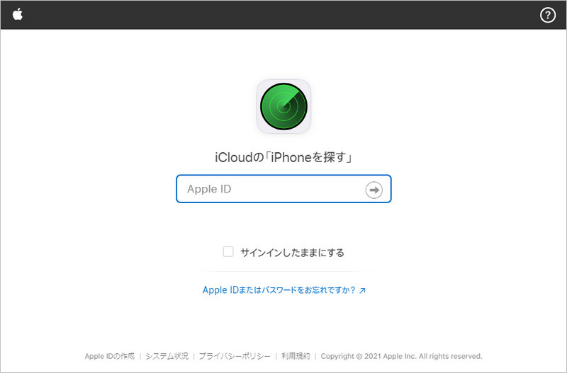
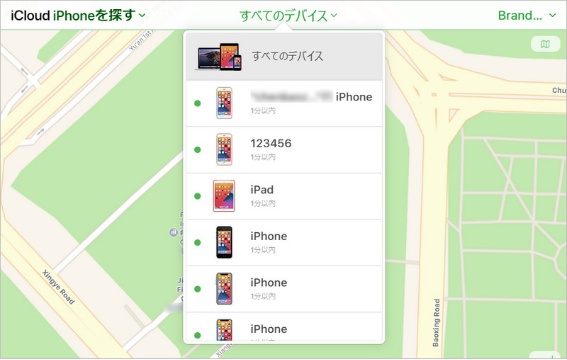
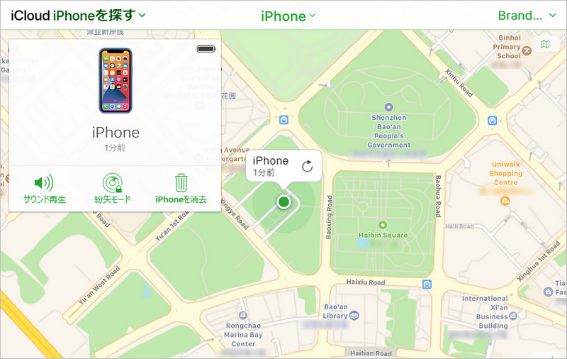
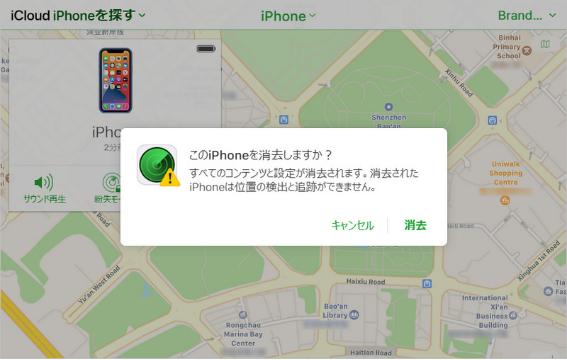
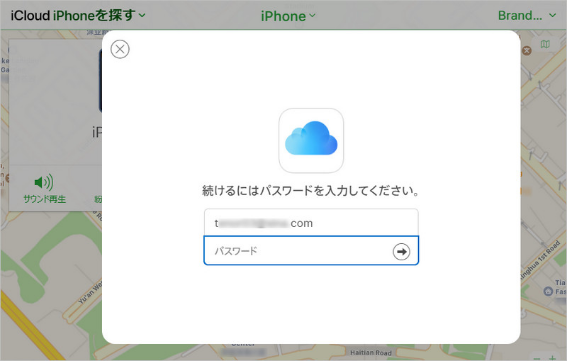



(0 票、平均: 5.0 out of 5 )
(クリックしてこの記事へコメント)